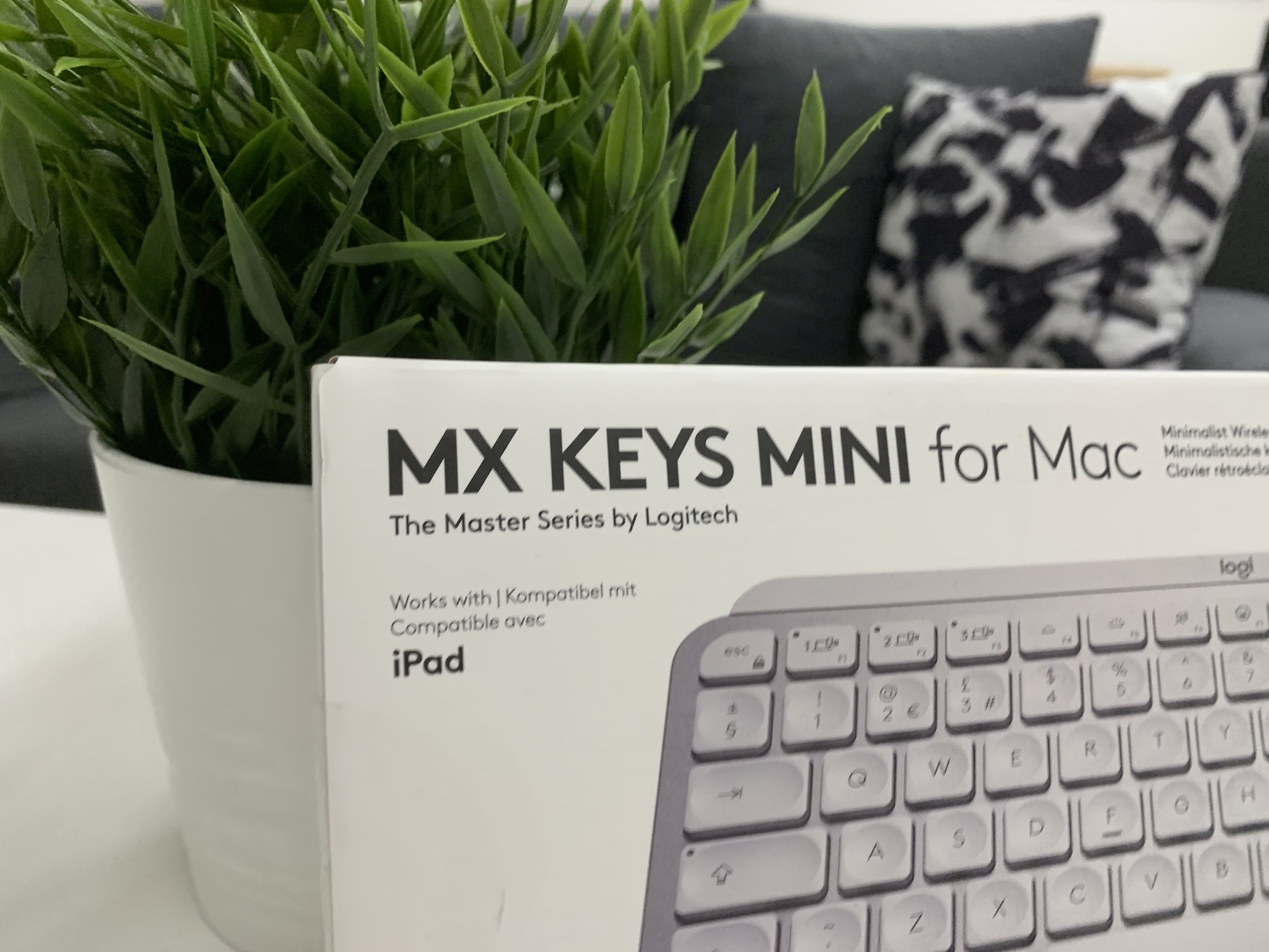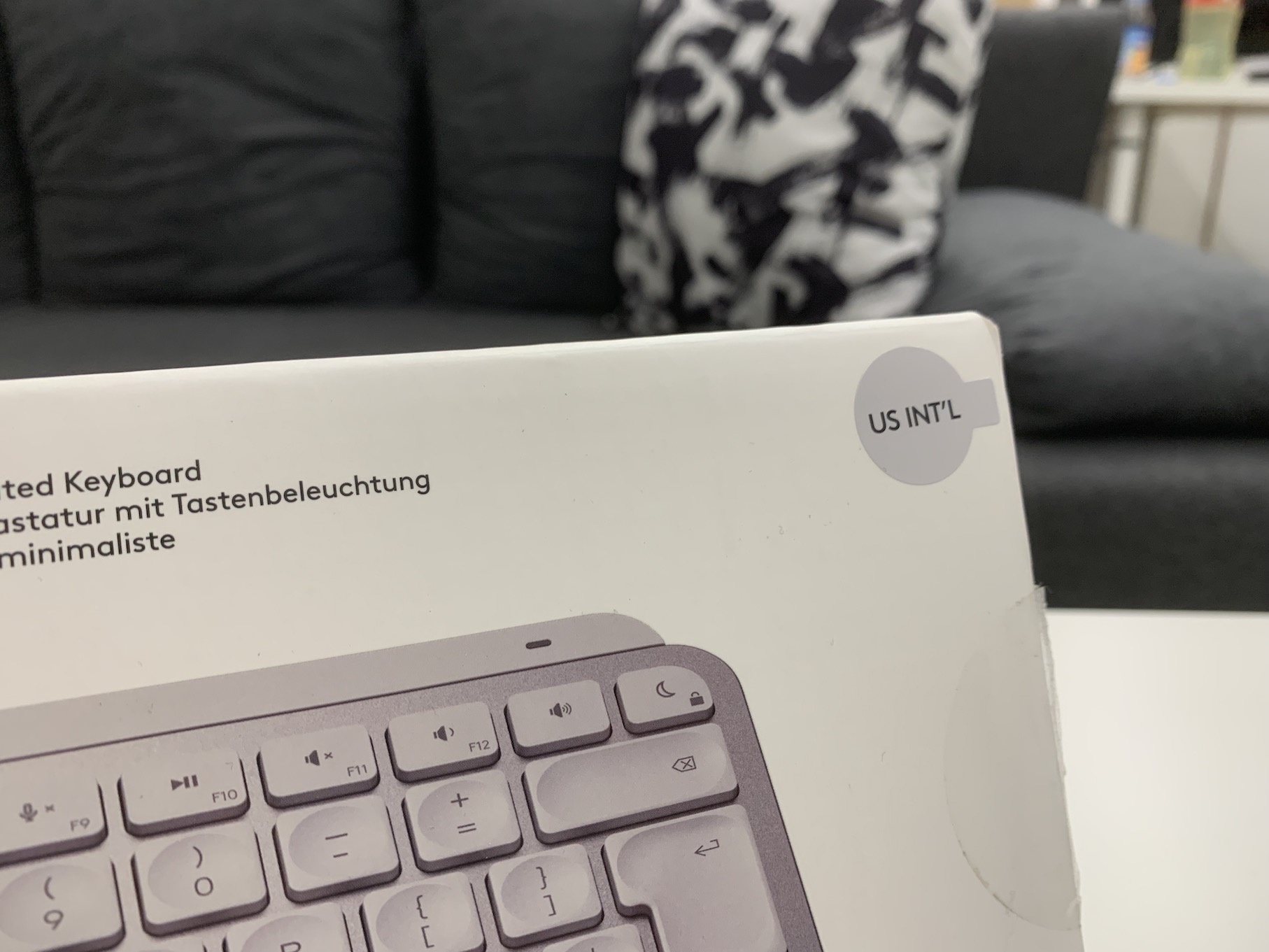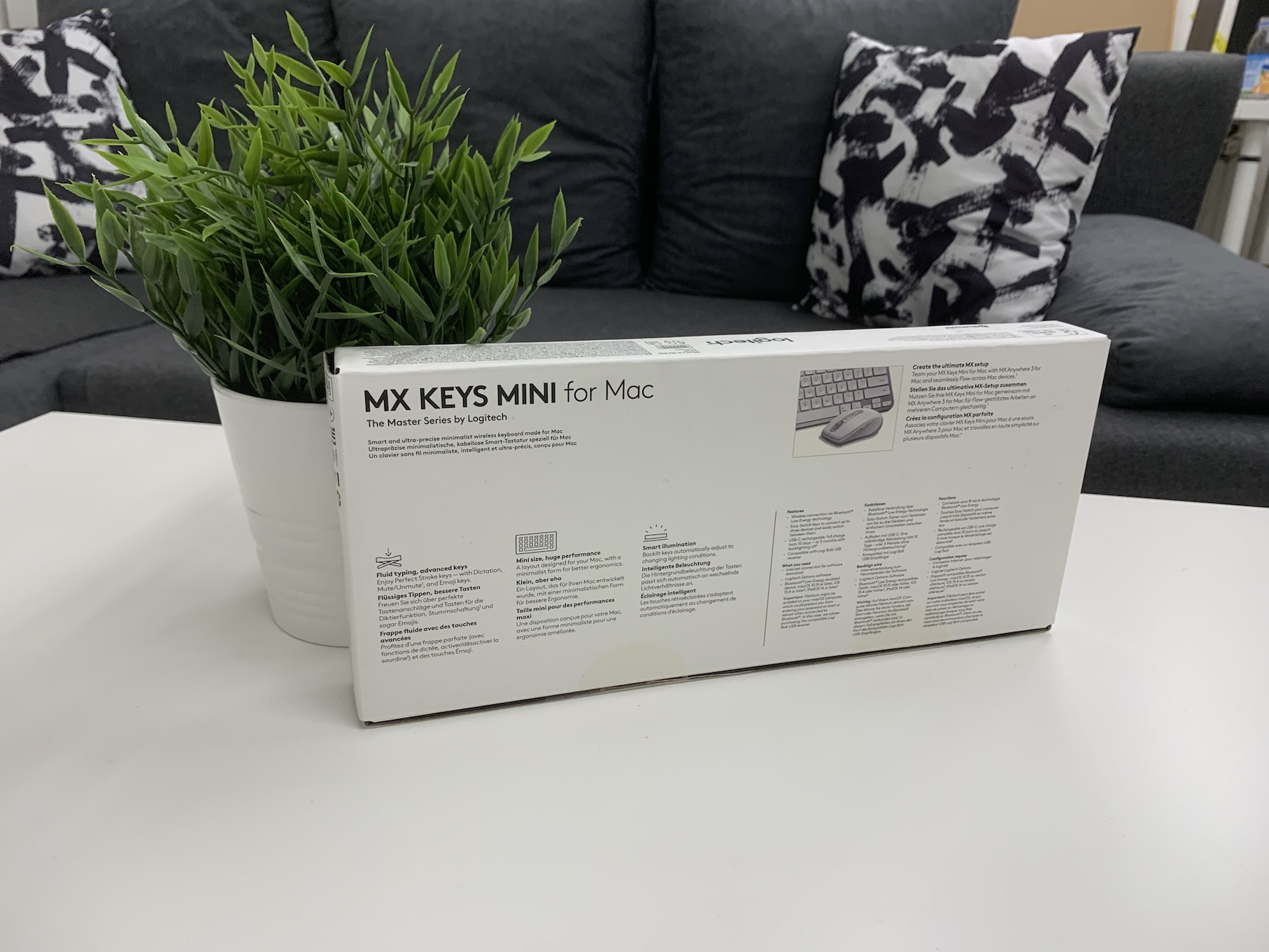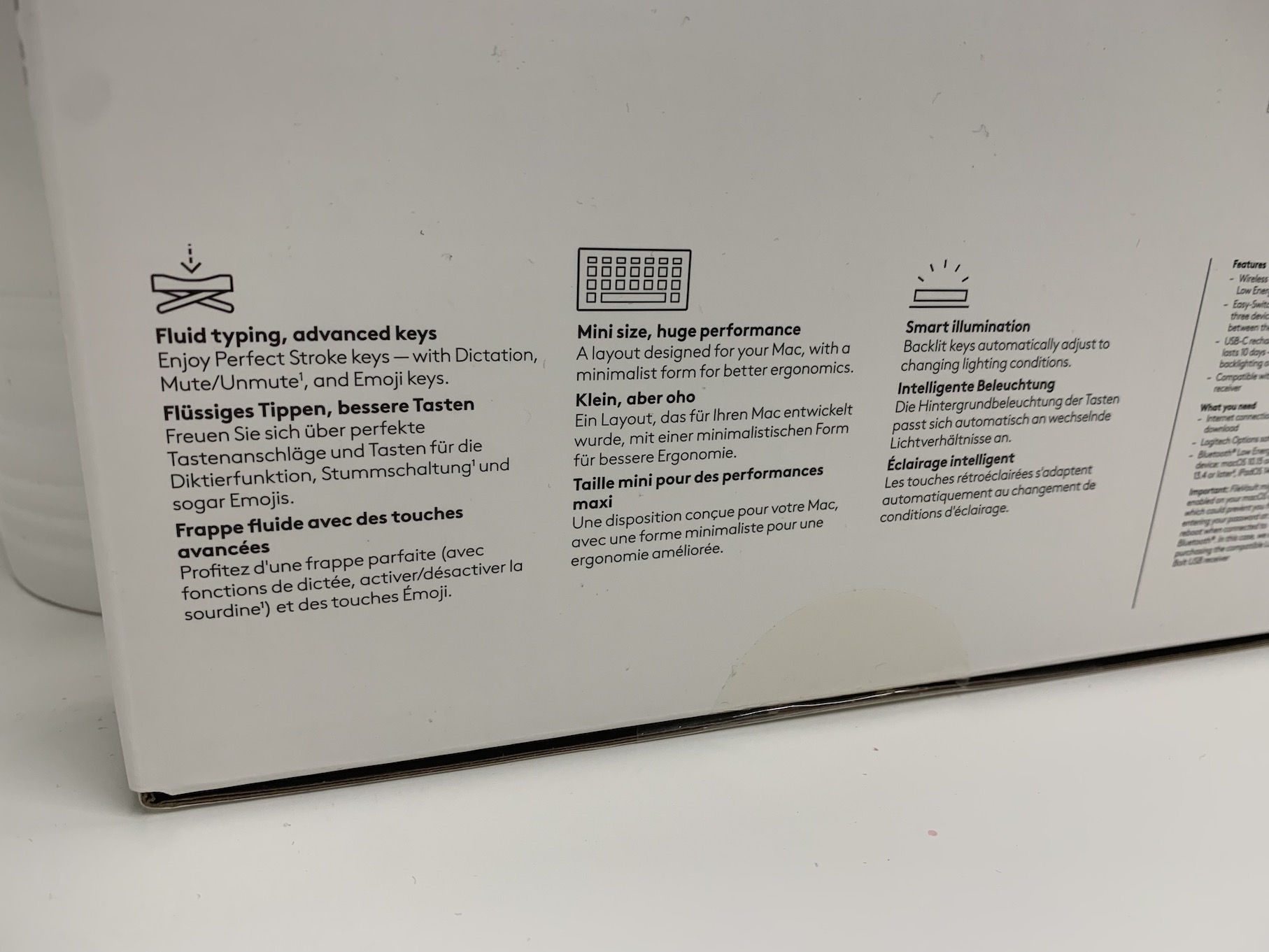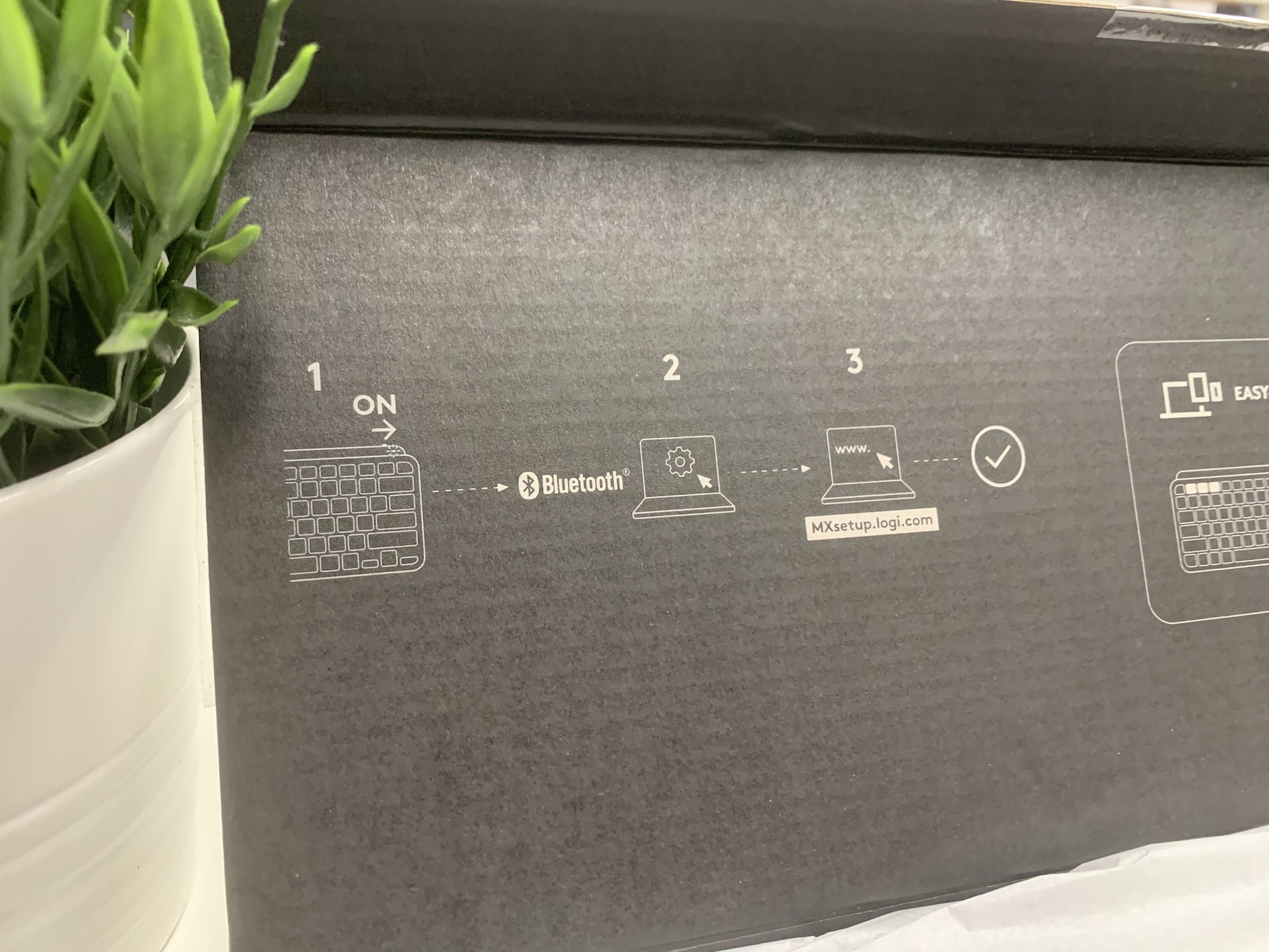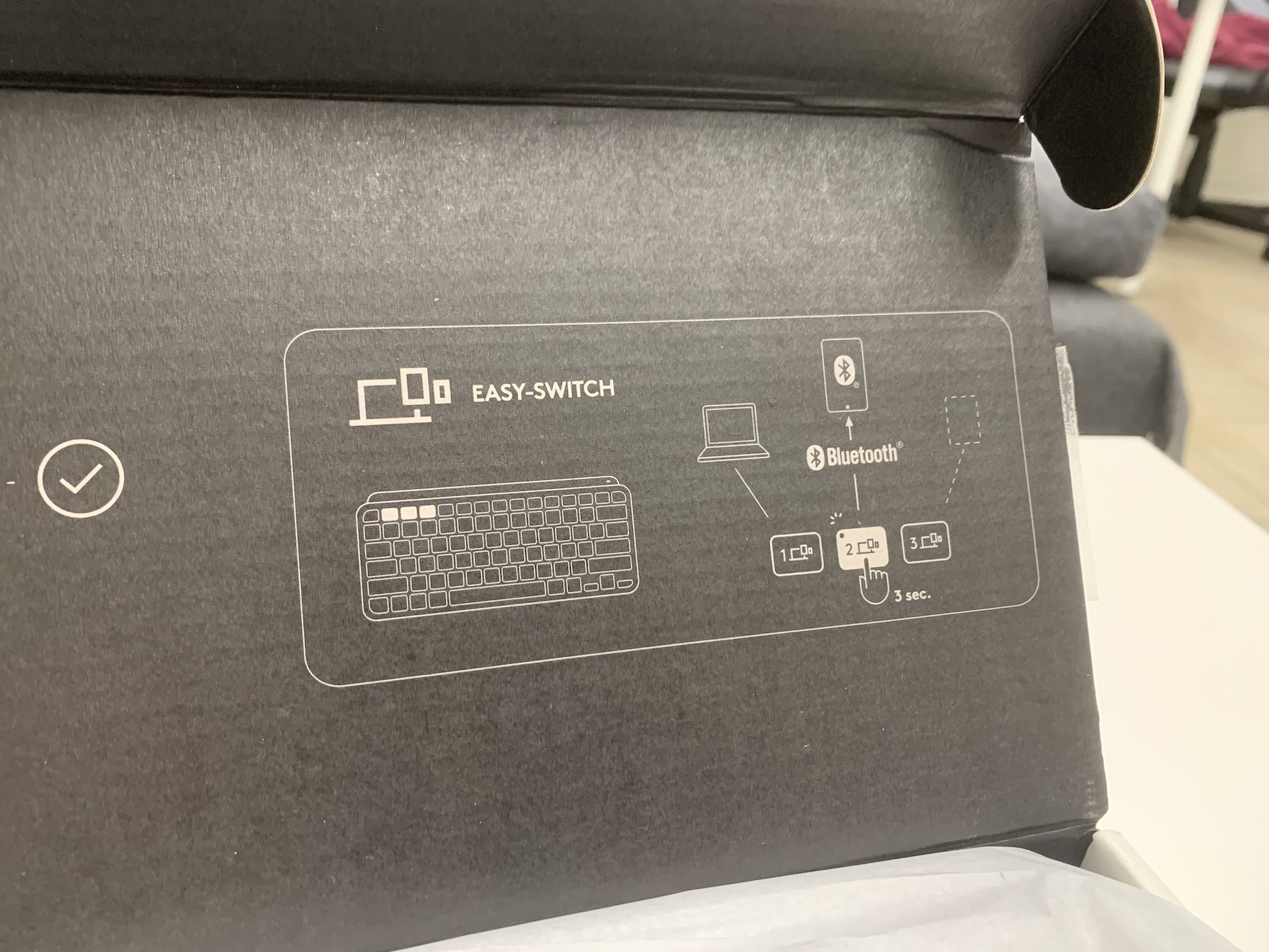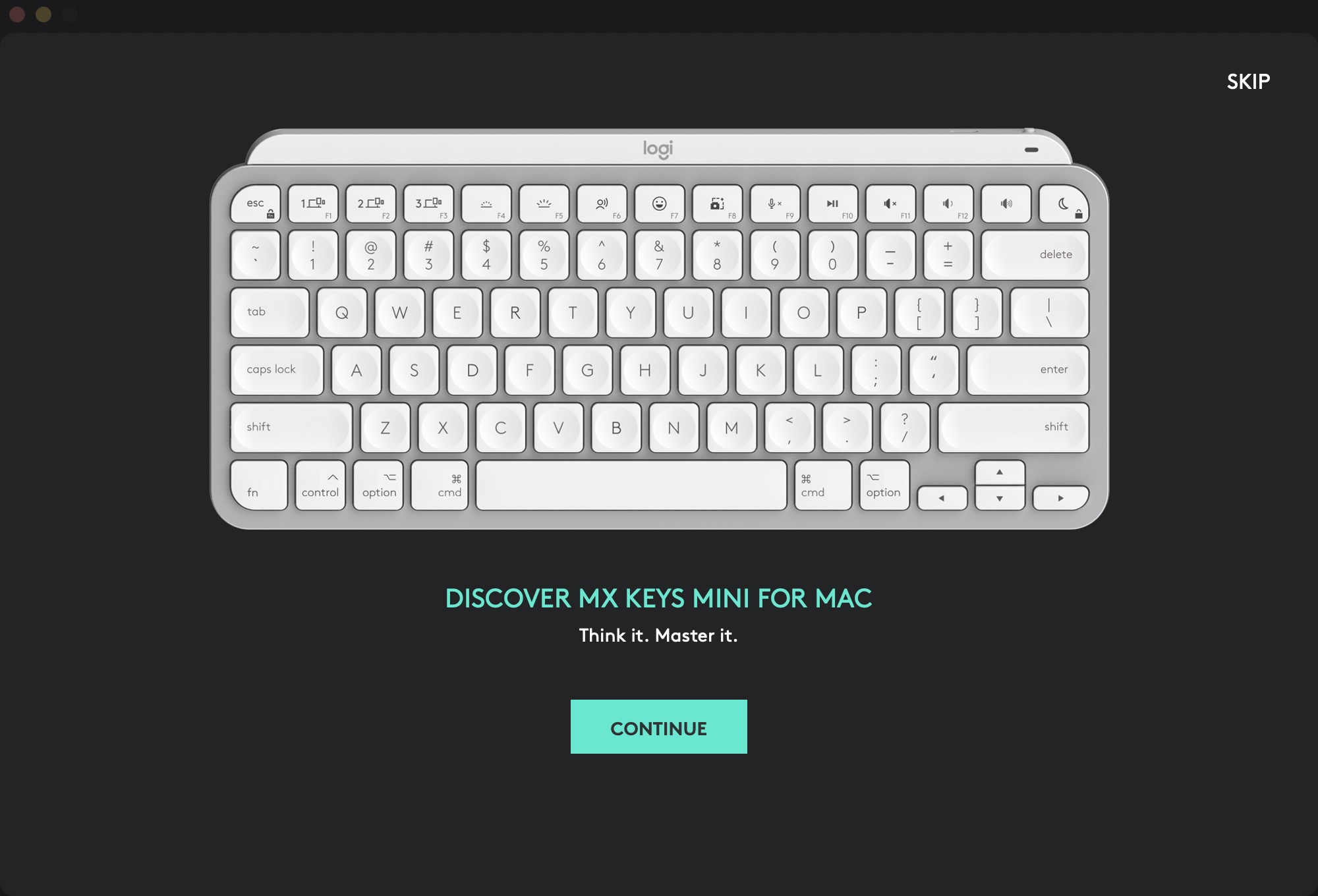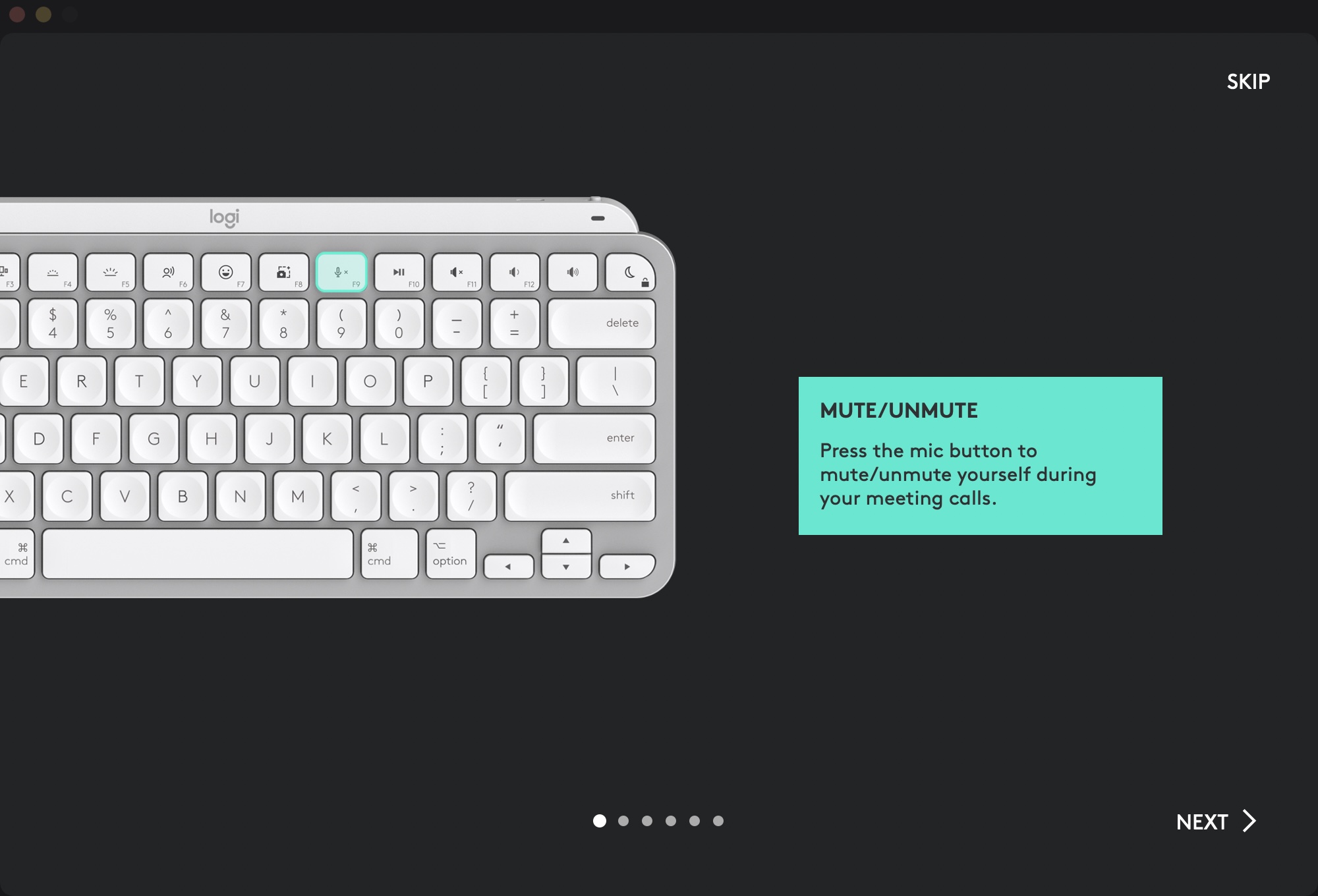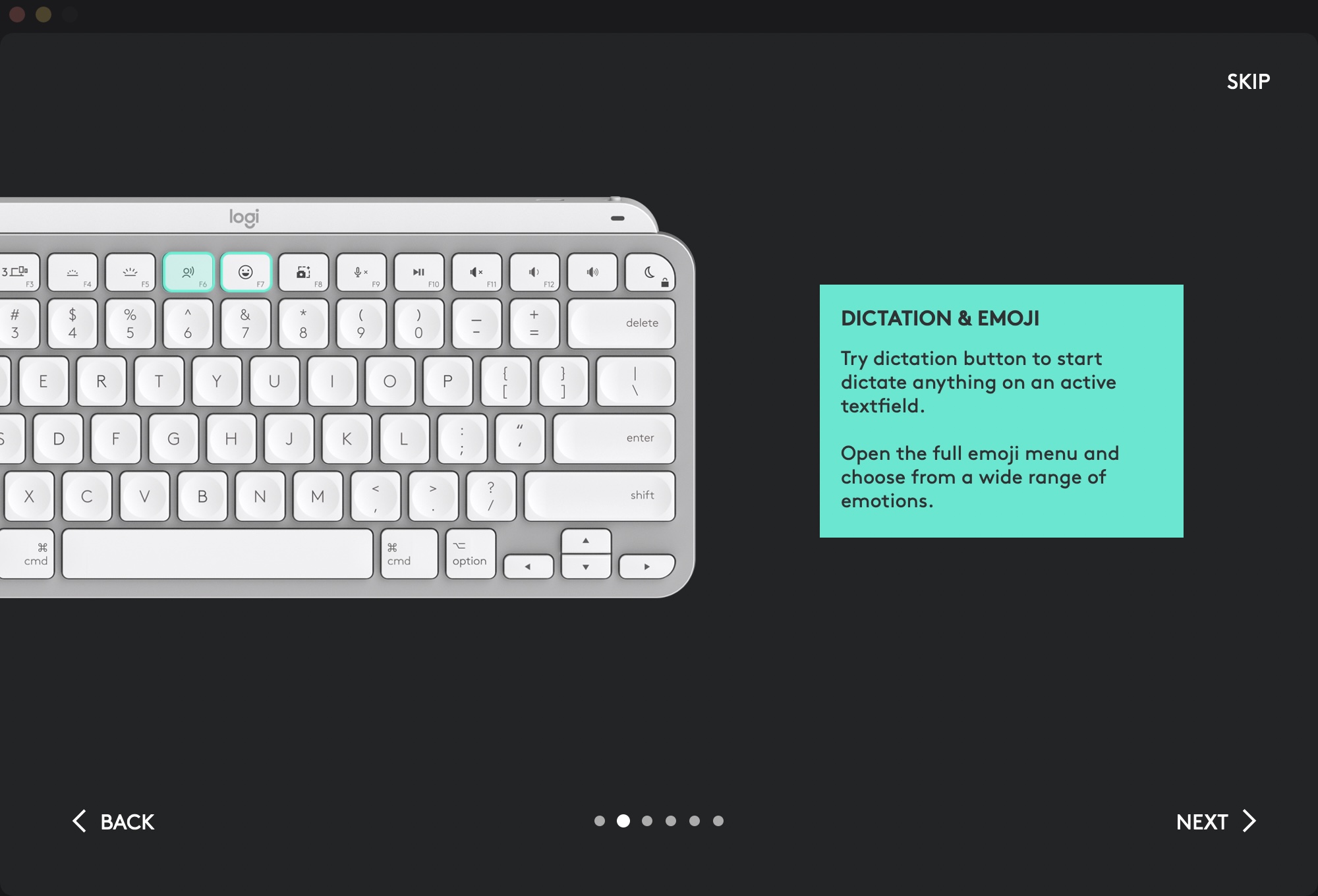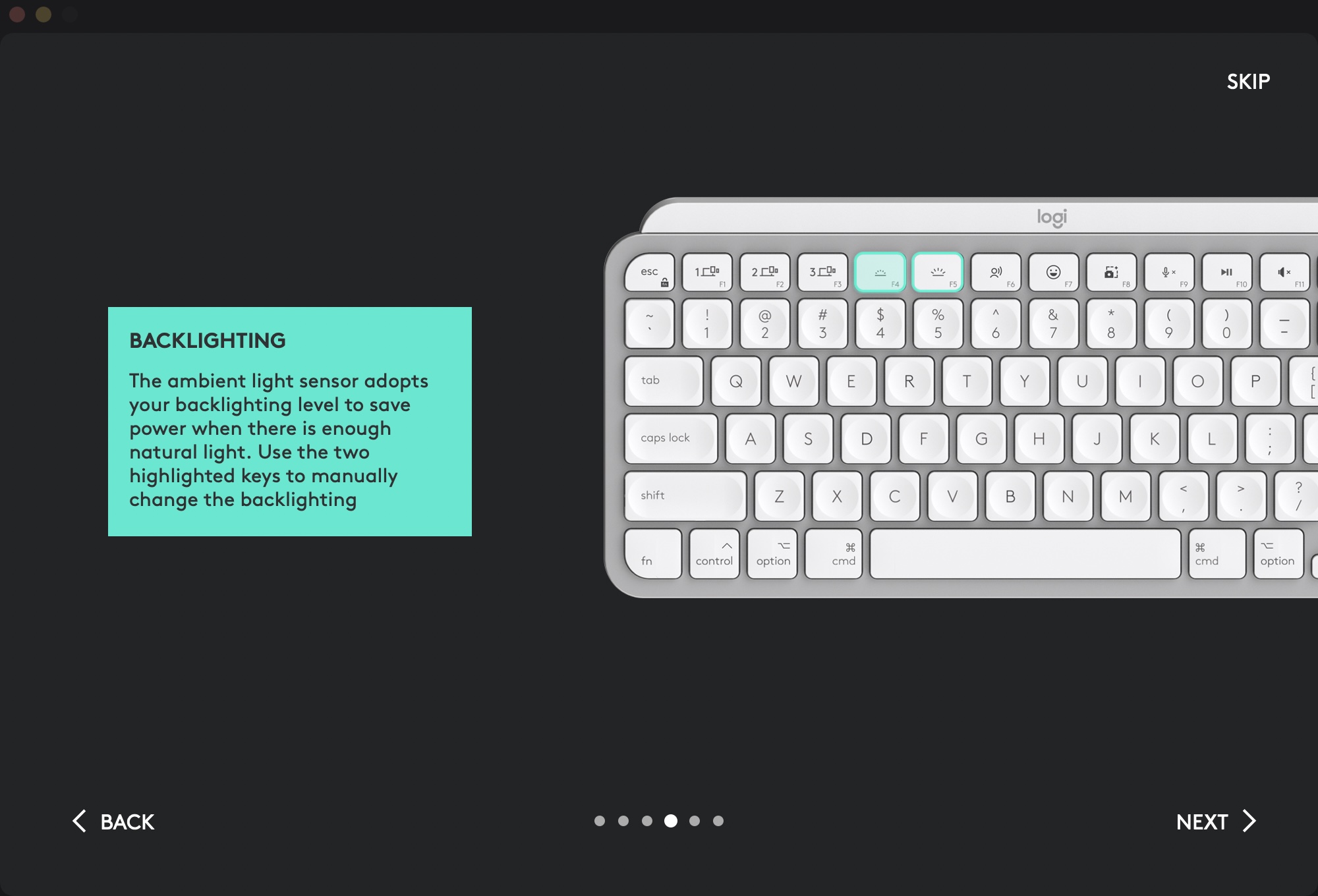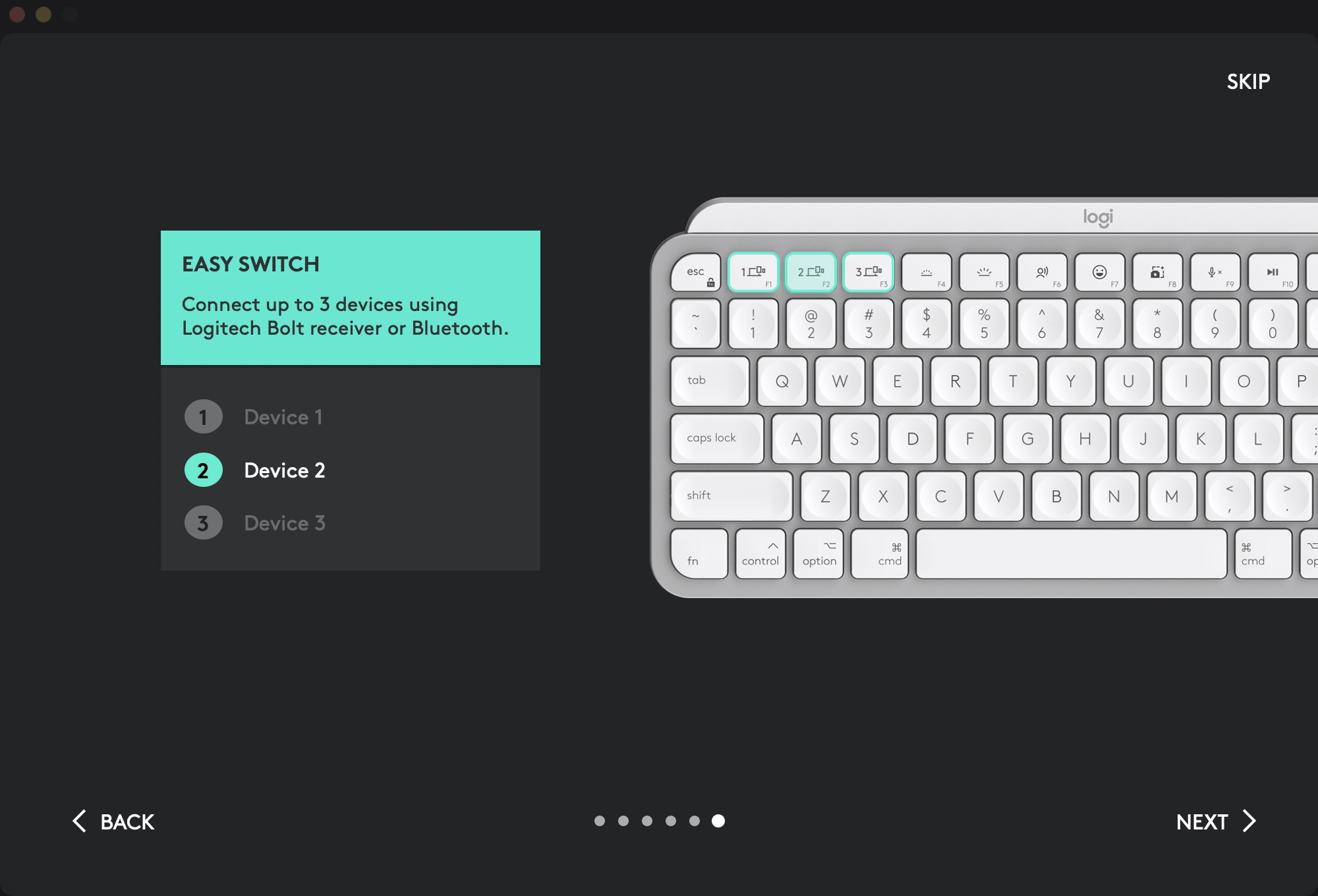다양한 방법으로 Apple 컴퓨터를 제어할 수 있습니다. MacBook을 소유하고 있다면 내장 키보드를 사용할 가능성이 높으며, 데스크탑 iMac의 경우 Magic Keyboard, 즉 자체 가격만큼 가치가 있는 외장 키보드를 사용하게 됩니다. Apple. 어떤 경우든 타사 제조업체의 외부 키보드를 사용할 수도 있습니다. 그러나 최상의 경험을 위해서는 키보드가 Mac용으로 특별히 제작되어야 하므로 선택의 폭이 상당히 좁아집니다. 세계적으로 잘 알려진 액세서리 제조업체인 Logitech에서는 Apple 컴퓨터용으로 특별히 설계된 키보드를 제공하며 이를 MX Keys Mini라고 합니다. 이것은 앞서 언급한 Magic Keyboard에 대한 훌륭한 대안이며 좋은 소식은 우리가 검토를 위해 이 키보드를 사용할 수 있다는 것입니다. 그럼 Mac용 로지텍 MX Keys Mini 키보드는 무엇이고, 그만한 가치가 있는지 함께 살펴보겠습니다.
당신은 관심을 가질 수 있습니다

무선 키보드를 찾아본 적이 있다면 아마도 Logitech의 MX Keys 제품군을 접했을 것입니다. 이 키보드는 더 비싼 부문에 속하지만 다른 제조업체에서는 찾을 수 없는 완벽한 기능과 옵션을 제공합니다. 오리지널 로지텍 MX Keys 키보드는 숫자 부분이 있어 사무실 사용자들에게 큰 인기를 끌었지만, MX Keys Mini 키보드는 이름에 따라 더 작은 변형입니다. 특히 숫자 부분이 부족합니다. 검토한 키보드 바로 옆에 이름 끝에 또 다른 단어가 있습니다. Mac 용, 이는 컴퓨터용이라는 의미입니다. Apple. 이는 주로 하단과 상단의 기능 키 덕분에 인식할 수 있습니다. MX Keys Mini 키보드가 정말 훌륭하다는 점은 처음부터 바로 말씀드릴 수 있습니다. 나는 정말로 그녀에게 많은 것을 기대했고 모든 것이 성취되었으며 일부는 내 기대를 초과했습니다. 바로 요점을 살펴보겠습니다.

포장은 당신을 놀라게하지 않을 것입니다
거의 모든 리뷰에서와 마찬가지로 제품 포장부터 시작하겠습니다. Logitech MX Keys Mini를 사용하면 현대적이고 단순합니다. 키보드는 흰색 상자에 포장되어 있으며 전면의 모든 아름다움이 직접적으로 묘사되어 있습니다. 측면에는 측면에서 표시된 키보드가 있으므로 모든 측면에서 아이디어를 얻을 수 있습니다. 상자 뒷면에는 더 많은 위치가 있습니다. informace 키보드 특징 및 기능에 대해 알아보세요. 동시에 Logitech은 MX 마우스를 구입하도록 권장합니다. 덕분에 키보드와 가장 잘 작동하는 완전한 세트를 얻을 수 있습니다. 상자를 열면 종이로 포장된 키보드 자체가 즉시 눈에 들어오고, 뚜껑에는 처음으로 켜는 방법에 대한 지침이 있습니다. 키보드 아래 작은 상자에는 설명서 역할을 하는 작은 책과 함께 고품질 충전 USB-C - USB-C 케이블 형태의 액세서리가 들어 있습니다.
뛰어난 배터리 수명을 갖춘 고품질 구조
처음 MX Keys Mini 키보드를 패키지에서 꺼내 손에 쥐었을 때 그 솜씨에 깜짝 놀랐습니다. 매우 견고하고 정말 좋아 보입니다. 키보드는 전혀 무겁지 않습니다. 특히 무게는 506g이므로 거의 어디든 가지고 다닐 수 있으며 어디에서나 타이핑이 문제가 되지 않습니다. 대부분의 무게는 키보드와 전원 스위치를 충전하는 USB-C 커넥터와 함께 배터리가 위치한 후면(상단) 부분에 집중됩니다. 배터리는 본체 윗부분에 "포장"되어 있으며 동시에 키보드에 경사가 있는 일종의 받침대를 형성합니다. 어떤 사람들은 이러한 성향이 바뀔 수 없거나 심지어 완전히 제거될 수 없다는 점이 짜증스럽다고 생각할 수도 있지만, 개인적으로는 글을 쓰는 데 적합했고 아무런 문제가 없었습니다. 아래쪽에는 미끄럼 방지 처리된 발도 있어 매우 튼튼합니다. 키보드를 테이블 위에 올려 놓자마자 키보드는 그대로 유지됩니다. 즉, 키보드를 완전히 움직이려고 하지 않는 한 키보드는 그대로 유지됩니다. 입력할 때 키보드가 XNUMX밀리미터도 움직이지 않는 것이 매우 중요합니다. 키보드에 대해 가장 원하지 않는 것은 키보드가 움직이기 때문에 잠시 후에 키보드를 다시 돌려주어야 하는 것입니다.
배터리에 관해 제조업체에서는 MX Keys Mini가 백라이트가 활성화된 상태에서 한 번 충전으로 최대 10일 동안 지속될 수 있다고 밝혔습니다. 이는 키보드가 훨씬 더 좋습니다. 물론 이는 키보드를 얼마나 자주 사용하고 백라이트를 얼마나 자주 활성화하는지에 따라 달라집니다. 제조업체에 따르면 백라이트가 꺼진 상태에서 한 번 충전으로 키보드를 사용할 수 있는 기간은 10일에서 몇 달, 최대 11개월까지 연장됩니다. 지금 거의 XNUMX주째 키보드를 테스트하고 있는데 배터리 수명이 너무 궁금해서 당연히 테스트 시작부터 배터리 모니터링을 해왔습니다. 결국 거의 XNUMX일 정도 키보드를 사용할 수 있었고 아마 좀 더 오래 사용할 수도 있었을 텐데, 아래에서 보여드릴 로지텍 옵션 앱에서는 이미 키보드를 사용해야 한다고 알려주었습니다. 청구되었으므로 그렇게 했습니다.

당신이 좋아할 기능
MX Keys 미니 키보드는 유용할 수 있는 몇 가지 훌륭한 기능을 제공합니다. 특히, 기능 키 상단 행의 왼쪽에는 세 장치를 길게 눌러 전환할 수 있는 세 개의 키가 있습니다. 즉, 예를 들어 Mac, iPad, TV 등에서 키보드를 사용할 수 있으며 전환이 거의 즉각적으로 이루어집니다. 모든 경우에 복잡한 방법으로 연결을 끊었다가 다시 연결할 필요가 없습니다. 해당 키를 3초 동안 누르기만 하면 특정 장치에 즉시 연결됩니다. 페어링 방법은 매우 간단합니다. 장치를 페어링하려는 키를 누른 다음 Bluetooth 설정으로 이동하여 연결하면 됩니다. Mac에서는 키보드에 연결하려면 화면에 나타나는 코드를 입력해야 했습니다. 그 직후 키보드 사용이 가능해졌습니다.

다음으로 MX Keys Mini에서 사용할 수 있는 다른 기능 키에 중점을 두고 싶습니다. Apple의 Magic Keyboard를 사용해 본 적이 있다면 기능 키의 맨 윗줄이 다릅니다. 왼쪽에서 첫 번째 키는 물론 Escape이고, 그 뒤에 앞서 언급한 세 개의 키가 있어 장치 간을 빠르게 전환할 수 있습니다. 나머지 두 개의 키는 키보드 백라이트의 강도를 변경하는 데 사용됩니다. 다음 순서는 받아쓰기를 시작하고 이모티콘을 삽입할 수 있는 작은 창을 표시하는 키입니다. 화면 캡처 모드로 이동하는 키도 좋고, 마이크를 즉시 비활성화하는 키도 매우 유용해서 각종 회의나 통화 등에서 유용하게 사용됩니다. 물론 음악과 볼륨을 제어하는 클래식 키도 있습니다. 그런 다음 마지막 키를 사용하여 Mac에서 방해 금지 모드를 활성화할 수 있으며, Fn 키를 누르고 있으면 동일한 키로 Mac을 간단히 잠글 수 있습니다. 하단에는 위와 같은 방식으로 배치된 키가 있습니다. Apple 키보드, 즉 왼쪽부터 Fn, Control, Option 및 Command.
키보드는 순전히 Bluetooth를 사용하여 개별 장치에 연결됩니다. 따라서 USB 수신기를 사용할 필요가 없으며 제 생각에는 이 솔루션이 Apple 컴퓨터 사용자에게 가장 좋습니다. 모두 블루투스가 탑재되어 있어 호환성에 대해 걱정할 필요가 없습니다. Bluetooth를 사용할 수 없는 구형 컴퓨터를 소유하고 있는 경우 MX Keys Mini를 사용할 수 없습니다. 아마도 이 키보드의 가장 큰 장점은 앞서 언급한 백라이트일 것입니다. 이는 정말 훌륭하고 빨리 익숙해질 것입니다. 백라이트는 흰색이며 활성화되면 키보드가 정말 우아해 보입니다. 키보드에 손을 얹으면 백라이트가 자동으로 활성화됩니다. 집어들면 몇 초 후에 백라이트가 다시 꺼지므로 배터리 수명이 절약됩니다. 밤에는 백라이트가 매우 밝으므로 최대로 설정할 필요가 없습니다. 낮에는 키보드 색상과 백라이트 색상으로 인해 문자가 합쳐져 기분이 좋지 않기 때문에 백라이트를 완전히 끄는 것이 좋습니다. 동시에 이로 인해 배터리가 절약됩니다. 조명 조건이 좋으면 백라이트 없이도 키를 쉽게 읽을 수 있습니다.
가장 중요한 것은 어떻게 작성되었는가?
키보드에는 백만 가지 기능이 있고 심지어 분수까지 있을 수 있지만 키보드를 잘 타자할 수 없다면 아무 소용이 없습니다. 개인적으로 지난 몇 년간 애플 키보드가 아닌 다른 키보드로 타자를 쳐본 적이 없어서 과연 익숙해질 수 있을까 걱정이 많았습니다. 나는 확실히 당신에게 스트레스를주지 않을 것이며 놀랍게도 빨리 익숙해 졌다고 즉시 말할 것입니다. Apple 키보드는 스트로크가 매우 낮다는 점에서 일반적입니다. MX Keys Mini도 스트로크가 낮지만 여전히 Apple의 Magic Keyboard보다 약간 높습니다. 리프트에 익숙해져야 했지만 10분, 어쩌면 몇 시간밖에 걸리지 않았고 그 동안 손가락을 조금 더 높게 올리는 법을 배웠습니다. 익숙해지자 MX Keys Mini의 타이핑은 정말 완벽했고, 지난 몇 년간 장착했던 매직 키보드의 경우보다 타이핑 느낌이 조금 더 좋아지는 경우가 종종 있었습니다. 연령.
MX Keys Mini를 보면 인터넷 사진에서도 가장 먼저 눈에 띄는 것은 특이한 디자인의 키입니다. 그것들을 보면, 그 안에 일종의 "보조개"가 있다는 것을 알 수 있습니다. 이는 입력하는 동안 손가락이 각 키에 더 잘 맞도록 돕기 위한 것이며 이 경우에도 완벽한 솔루션이라고 말할 수 있습니다. 이러한 보조개는 타이핑할 때 더 자신감을 갖게 하며, 가장 중요한 것은 키를 누를 때마다 만족스러운 느낌을 준다는 것입니다. 설명하기 어렵습니다. 직접 테스트하는 것이 가장 좋습니다. 어쨌든 Magic Keyboard나 이러한 보조개가 없는 다른 키보드에서는 느낄 수 없는 느낌입니다. 키는 전혀 움직이지 않으며 본체에 완전히 단단히 고정되어 있어 편안한 타이핑에 있어서도 매우 중요합니다. 조만간 사용자가 어떤 키보드에도 익숙해질 수 있다고 생각합니다. 그러나 스트로크가 낮은 키보드나 클래식 "노트북" 키보드를 사용하고 싶다면 MX Keys Mini에 매우 빨리 익숙해질 것이라고 장담합니다.

액션 위주가 아닌 게임, 특히 RPG를 가끔 플레이한다는 점을 고려하여 게임을 하면서 키보드를 살짝 테스트해 보기로 했습니다. 물론 이것은 게이밍 키보드가 아니기 때문에 어떤 식으로든 이 분야에서 탁월할 것이라고 기대할 수는 없습니다. 그렇게 설계되지 않았기 때문에 사실상 불가능합니다. MX Keys Mini의 목적은 사무 및 타이핑이며 이미 그 자체로 탁월한 성능을 발휘합니다. 하지만 이 키보드를 사용해도 전혀 불편함을 느끼지 못한다고 할 수 있습니다. "느린" 게임을 제어하는 것은 좋은 일이며, 여기저기서 무언가를 플레이하고 싶다면 타이핑과 플레이에 서로 다른 두 개의 키보드를 사용할 필요가 없다고 말할 수 있습니다. MX Keys Mini는 3주간의 테스트 동안 저를 여러 번 놀라게 했으며, 제가 타이핑할 기회가 있었던 키보드 중 최고는 아니더라도 최고 중 하나였습니다. 몇 가지가 있지만 부정적인 점을 찾기가 어렵습니다.
Logitech 옵션 앱
네거티브 분해를 시작하기 전에도 MX Keys Mini 키보드가 제대로 작동하는 데 중요한 Logitech Options 응용 프로그램에 주의를 기울이고 싶습니다. 이 애플리케이션을 설치하려면 개봉 후 상자 뚜껑에 있는 포장에 언급된 절차에 따라 이미 메시지가 표시됩니다. 따라서 Logitech 사이트로 이동하여 Logitech Options 응용 프로그램을 다운로드하여 설치하면 됩니다. 실행 후 키보드는 이미 애플리케이션에 나타납니다. 먼저 각 키의 기능을 알려주는 가이드가 표시됩니다. "자신만의 방법을 시도"하자마자 키보드 관리 옵션이 나타납니다. 특히 Logitech Options 내에서 맨 윗줄에 있는 대부분의 기능 키를 눌렀을 때 수행할 다른 동작을 설정할 수 있습니다. 이는 키 중 하나가 마음에 들지 않거나 키를 사용하지 않고 변경하려는 경우에 유용합니다. 기능 키를 변경하여 키보드 단축키를 수행하거나 이를 사용하여 응용 프로그램을 시작할 수 있습니다. 또한 응용 프로그램에는 백라이트를 완전히 끄는 옵션도 있으며, 이는 키보드의 수명을 크게 연장합니다. 예를 들어 배터리 부족, 키보드 활성화(비)활성화 등 다양한 알림을 표시하는 옵션도 있습니다. Caps Lock 등 Logitech Options는 그녀가 기대하는 대로 정확히 작동하는 흠뻑 젖은 애플리케이션입니다.
몇 가지 단점이 있습니다
위의 거의 모든 단락에서 저는 MX Keys Mini 키보드에 대해 찬사를 보냈으며 이에 대해 매우 만족하고 있다고 말했습니다. 확실히 맞는 말이지만, 이 키보드에 흠집이나 단점이 전혀 없다고 말하면 거짓말이겠지요. 여기에는 나뿐만 아니라 대부분의 다른 체코 사용자를 괴롭히는 한 가지 주요 단점이 있습니다. 안타깝게도 MX Keys Mini는 체코어 키 레이아웃으로 사용할 수 없습니다. 이는 미국식 레이아웃으로 가야 한다는 것을 의미합니다. 여기서는 위쪽 숫자 줄에 악센트가 있는 문자가 표시되지 않고 물론 Y 및 Z 문자가 표시되며 일부 텍스트가 어떻게 표시되는지조차 볼 수 없습니다. 특수문자가 쓰여있습니다. 저는 3,000달러짜리 키보드의 경우 거의 모든 사람이 사용할 수 있는 레이아웃이 있어야 한다고 생각합니다. 이는 10개 모두를 완전히 마스터한 개인에게는 문제가 되지 않습니다. 이러한 사용자는 맹목적으로 타이핑할 수도 있습니다. 하지만 일반 직장인이라면 체코 레이아웃의 부재를 놓칠 수도 있습니다. 물론 이는 개별 키의 라벨을 붙여서 해결할 수 있지만 확실히 적합하고 우아한 솔루션은 아닙니다. 두 번째 단점은 내 눈에 보이지 않는데, 앞서 언급한 키보드의 기울어짐이다. 매직키보드와 비교하면 훨씬 더 뚜렷하지만, 개인적으로는 타이핑할 때 전혀 신경쓰이지 않았습니다. 그러나 어쩌면 귀찮게 할 수 있는 개인이 있을 수도 있습니다. 제거할 수도 없고 수정할 수도 없다는 점을 언급해야 합니다. Logitech이 제공한 대로 생활하면 됩니다. 마지막 단점은 아무것도 입력하지 않을 때 키보드 백라이트가 몇 초 동안 저절로 활성화되는 경우가 거의 없다는 것입니다. 어떤 의미에서는 백라이트가 방의 일부를 통해 비칠 수 있는 밤에 약간 성가시므로 스위치로 키보드를 꺼야 합니다. 그러나 키의 체코어 레이아웃을 제외하면 이것은 단순히 작은 문제입니다.

záver
Mac용 Logitech MX Keys Mini 키보드 리뷰가 점차적으로 끝났습니다. 이 키보드를 한 단어로 요약해야 한다면 절대 주저하지 않고 자동으로 말해줍니다. 완벽해. 몇 년 동안 애플의 매직 키보드에 익숙해졌음에도 MX Keys Mini는 정말 며칠이 아니라 말 그대로 수십 분 만에 익숙해졌습니다. 이 키보드의 타이핑은 마치 버터와 같습니다. 키가 거의 저절로 눌러지고 타이핑하는 동안 느끼는 느낌은 개인적으로 재현할 수 없습니다. 이 모든 것 외에도 저녁과 밤에 특정 키를 찾는 데 도움이 되는 고품질 백라이트도 있습니다. 여기에 총 3개의 장치 간을 쉽게 전환할 수 있는 기능과 더욱 길어진 배터리 수명을 추가하면 완벽에 가까운 키보드를 갖게 됩니다. 체코 레이아웃을 제외하면... 언젠가는 보게 될지도 모르겠습니다. 저는 Logitech MX Keys Mini를 진심으로 추천할 수 있습니다. 이것은 훌륭한 기술이며 여러분의 기대를 뛰어넘을 것이라고 생각합니다. 하나를 구입하면 다른 것을 원하지 않을 것입니다.